随着科技的发展,手提电脑已经成为我们生活中不可或缺的工具。然而,在使用手提电脑的过程中,有时候可能会遇到无开机显示的问题,这给我们的工作和生活带来了很多不便。本文将为大家介绍一些常见的手提电脑无开机显示错误,并提供一些解决方法,帮助大家轻松排查和修复这些问题。
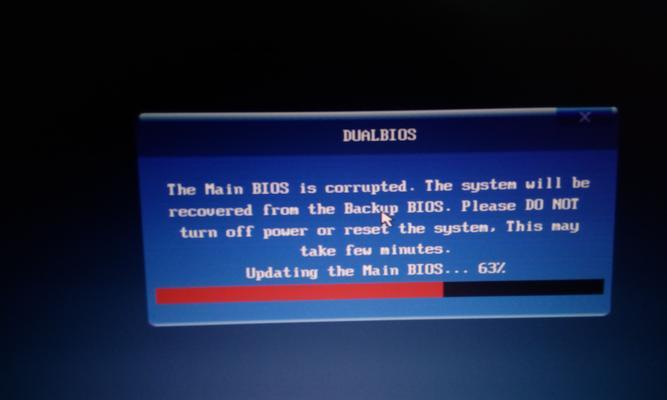
电源适配器是否连接正常
电池是否损坏或无电量
显示器亮度调节是否合适
外接显示器是否连接正确
显示器背光是否正常
内存条是否松动或损坏
硬盘是否正常工作
显卡驱动程序是否更新
操作系统是否出现故障
BIOS设置是否正确
电脑是否感染了病毒或恶意软件
电脑硬件是否老化
CPU温度是否过高
电脑是否受到物理损坏
电脑是否需要重装系统
电源适配器是否连接正常:检查电源适配器是否插入电源插座,并确认适配器连接到电脑的接口是否紧固。如果连接正常,但仍然没有显示,可以尝试更换一根可靠的电源适配器进行测试。
电池是否损坏或无电量:如果手提电脑无法开机显示,可以尝试将电池取出,然后直接使用电源适配器进行开机。如果电脑可以正常显示,那么可能是电池损坏或无电量的问题,需要更换新的电池。
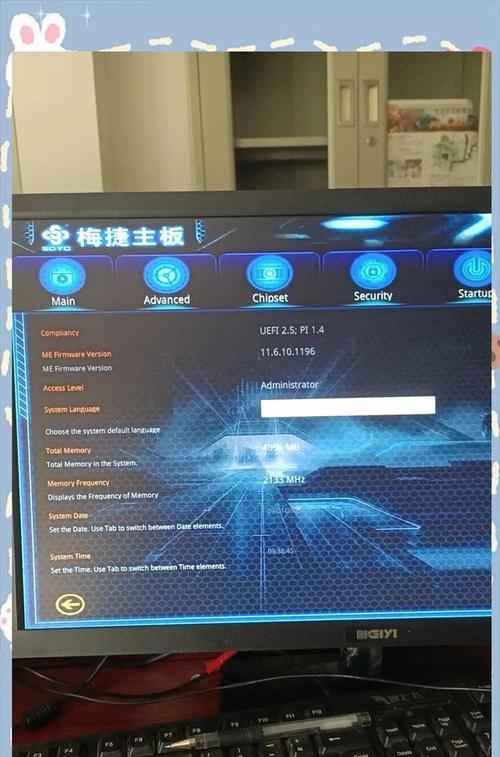
显示器亮度调节是否合适:有时候手提电脑的显示器亮度可能被调节得过低,导致无法显示。可以通过按下亮度调节的快捷键或进入系统设置中调整亮度。
外接显示器是否连接正确:如果你使用了外接显示器,而电脑无法开机显示,可以先检查外接显示器是否与电脑正确连接,确保连接线插入正确的接口。
显示器背光是否正常:如果电脑开机但是无法显示内容,可以通过照明手电筒照射在屏幕上方,观察是否能看到微弱的图像。如果可以看到图像,则说明显示器背光故障,需要更换背光管或者维修显示器。
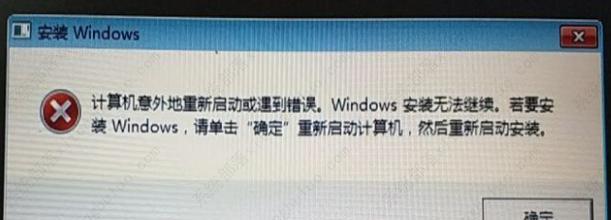
内存条是否松动或损坏:打开电脑背部的内存卡槽,检查内存条是否插紧,如果松动可以重新插入。如果问题依然存在,可以尝试更换内存条,排除内存损坏的可能性。
硬盘是否正常工作:一些手提电脑开机显示错误可能是由于硬盘故障引起的。可以进入BIOS设置,检查硬盘是否被正确识别。如果硬盘无法被识别,可能是硬盘损坏或连接问题,需要进行修复或更换硬盘。
显卡驱动程序是否更新:显卡驱动程序过时或损坏也会导致电脑无法正常显示。可以通过设备管理器或官方网站下载最新的显卡驱动程序进行更新。
操作系统是否出现故障:有时候操作系统出现问题也会导致电脑无法开机显示。可以尝试进入安全模式进行修复或重装操作系统。
BIOS设置是否正确:不正确的BIOS设置也可能导致电脑无法开机显示。可以尝试恢复BIOS默认设置或者重新设置BIOS。
电脑是否感染了病毒或恶意软件:病毒或恶意软件的存在也可能导致电脑无法正常启动。可以进行全面的杀毒扫描,清除所有病毒和恶意软件。
电脑硬件是否老化:电脑长时间使用后,硬件老化是常见的问题之一。可能需要更换一些老化的硬件组件,如主板、显卡等。
CPU温度是否过高:过高的CPU温度会导致电脑无法正常开机显示。可以通过安装温度监测软件来检查CPU温度,如果温度过高,可以清理散热器、更换散热膏或升级散热系统。
电脑是否受到物理损坏:如果电脑不慎受到撞击或摔落,可能会导致硬件组件松动或损坏,进而无法正常开机显示。可以检查电脑外壳是否有明显的物理损坏迹象,并尝试重新插拔硬件组件。
电脑是否需要重装系统:如果以上方法都无法解决问题,最后的选择是尝试重新安装操作系统。在备份重要数据后,可以使用系统恢复盘或U盘进行系统重装。
手提电脑无开机显示错误可能由多种原因引起,但我们可以通过逐步排查和修复的方法,解决这些问题。在遇到无开机显示错误时,不要慌张,可以按照本文提供的方法逐一排查,相信问题很快就会得到解决。同时,保持电脑的良好维护和及时更新是预防这些问题的有效措施。
标签: 无开机显示错误

